เมื่อคุณมีหลายย่อหน้าหรือหลายส่วนในเอกสาร Word ของคุณ ความจำเป็นในการแยกย่อหน้าหรือส่วนต่างๆ ด้วยบรรทัดธรรมดาอาจหลีกเลี่ยงไม่ได้ในบางครั้ง ส่วนใหญ่แล้ว อาจเป็นบรรทัดเดียวที่คุณต้องการ แต่บางครั้งคุณอาจต้องการเส้นคู่ เส้นสามเส้น หรือแม้แต่เส้นประในบางครั้ง การผ่านหลายขั้นตอนเพื่อทำงานง่ายๆ นี้ให้เสร็จสิ้นอาจไม่เป็นที่ยอมรับสำหรับผู้ใช้จำนวนมาก แต่ถ้าเราบอกคุณว่าคุณสามารถแทรกบรรทัดที่คุณเลือกด้วยแฮ็คที่ง่ายมากได้ คุณตื่นเต้นไหม? ถ้าใช่ บทความนี้อาจไม่สมบูรณ์แบบสำหรับคุณมากกว่านี้
อ่านต่อ เพื่อเรียนรู้วิธีแทรกบรรทัดเดียว สองบรรทัด สามบรรทัด หรือเส้นประในเอกสาร Word ของคุณได้ง่ายๆ ด้วยความช่วยเหลือของแฮ็คสุดเจ๋ง หวังว่าคุณจะสนุกกับการอ่าน
สารบัญ
ส่วนที่ 1: แทรกตัวคั่นบรรทัดเดียว
ขั้นตอนที่ 1: หากต้องการแทรกตัวคั่นบรรทัดเดียวลงในเอกสาร Word ของคุณ เพียงพิมพ์ ขีดกลาง 3 ตัว กลับไปข้างหลังแล้วกด เข้า กุญแจ.
โฆษณา
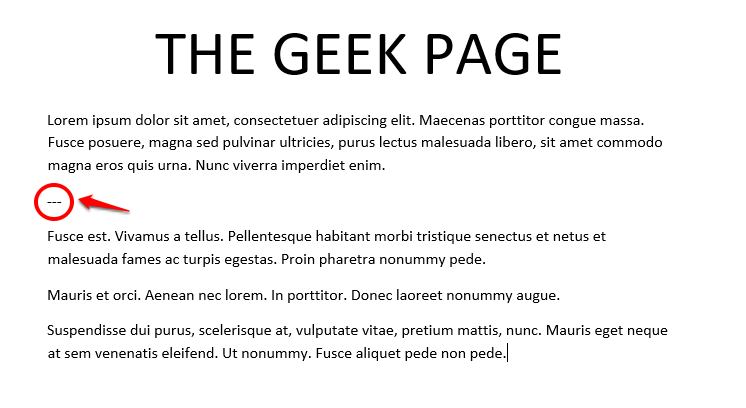
ขั้นตอนที่ 2: แค่นั้นแหละ. แทรกตัวคั่นบรรทัดเดียวลงในเอกสารของคุณเรียบร้อยแล้ว
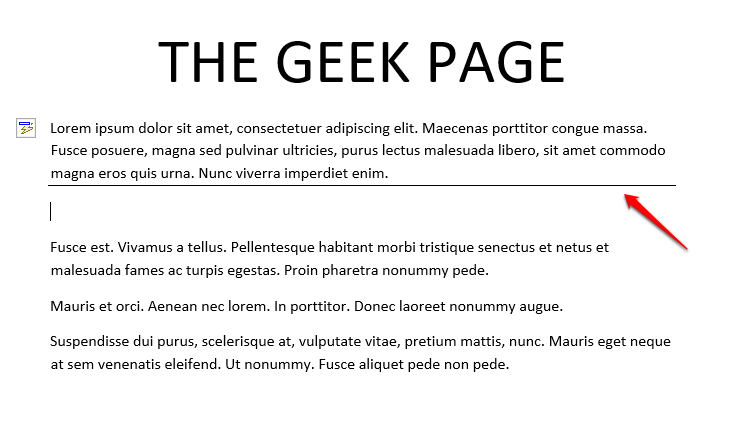
ส่วนที่ 2: แทรกตัวคั่นบรรทัดคู่
ขั้นตอนที่ 1: ในการแทรกตัวคั่นบรรทัดคู่ กระบวนการจะเหมือนกับการแทรกตัวคั่นบรรทัดเดียว
ข้อแตกต่างเพียงอย่างเดียวคือคุณต้องพิมพ์ 3เท่ากับ เครื่องหมายแทนเครื่องหมายยัติภังค์ ตี เข้า คีย์เพื่อดูบรรทัดในการดำเนินการ
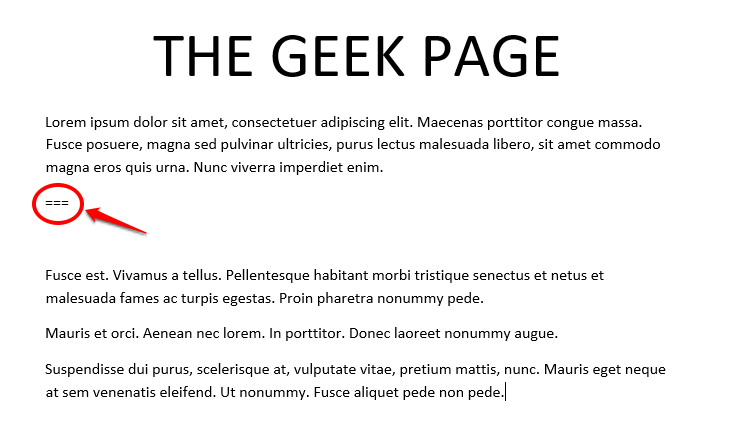
ขั้นตอนที่ 2: หวังว่านี่คือสิ่งที่คุณนึกภาพว่าตัวคั่นสองบรรทัดของคุณควรเป็นอย่างไร
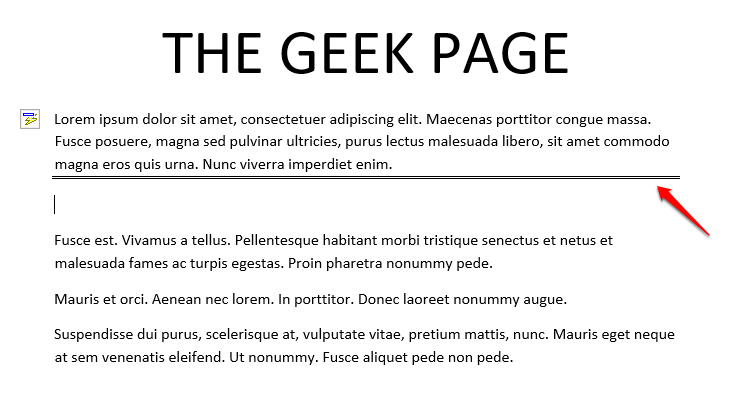
ส่วนที่ 3: แทรกตัวคั่นสามบรรทัด
ขั้นตอนที่ 1: ตามที่คุณเดา การแทรกตัวคั่นสามบรรทัดก็เป็นไปตามรูปแบบเดียวกัน ความแตกต่างเพียงอย่างเดียวคือในลำดับอักขระที่ใช้
หากต้องการแทรกตัวคั่นสามบรรทัด เพียงพิมพ์ 3 สัญญาณแฮช กลับไปข้างหลังและกด เข้า กุญแจ.
###
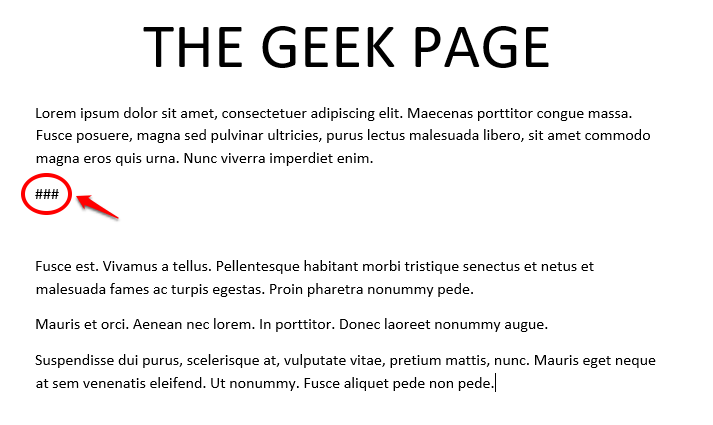
ขั้นตอนที่ 2: ตัวคั่นสามบรรทัดของคุณพร้อมแล้วสำหรับการแสดง
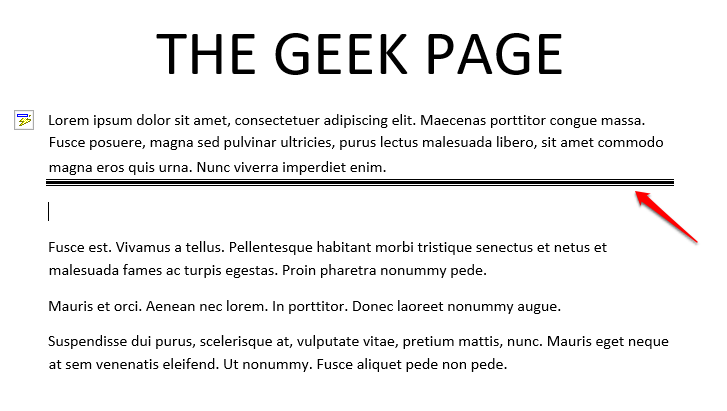
ส่วนที่ 4: แทรกตัวคั่นเส้นประ
ขั้นตอนที่ 1: การแทรกตัวคั่นเส้นประลงในเอกสาร Word ของคุณก็เป็นกระบวนการที่ง่ายไม่แพ้กัน คุณเพียงแค่ต้องพิมพ์ 3 ดอกจัน ป้ายด้วยกันแล้วกด เข้า กุญแจ.
***
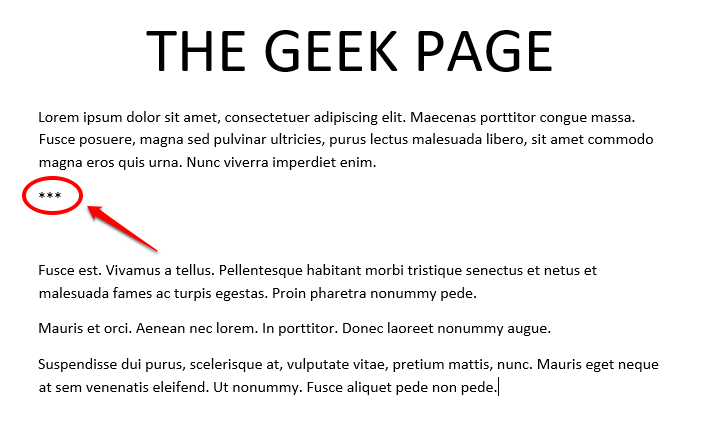
ขั้นตอนที่ 2: ตอนนี้เส้นประของคุณถูกแทรกอย่างดีแล้ว หวังว่าคุณจะชอบรูปลักษณ์ของมัน!
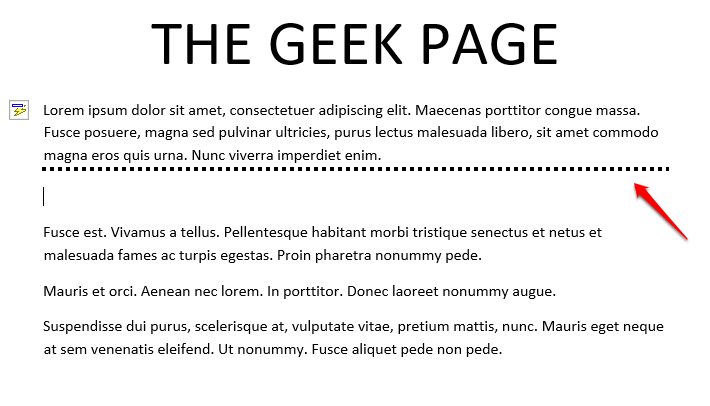
เมื่อคุณทราบวิธีการแทรกตัวคั่นบรรทัดประเภทต่างๆ อย่างรวดเร็วและง่ายดายในเอกสาร Microsoft Word ของคุณแล้ว คุณอาจสงสัยว่าจะลบตัวคั่นบรรทัดเหล่านี้ได้อย่างไร คุณสามารถอ่านบทความของเรา วิธีแทรกและลบเส้นแนวนอนใน Microsoft Word เพื่อสิ่งเดียวกัน
นอกจากนี้ หากคุณไม่พอใจกับตัวคั่นบรรทัดแบบธรรมดาและต้องการใช้ตัวคั่นแนวศิลป์หรือสร้างเส้นที่คุณกำหนดเอง คุณสามารถอ่านบทความของเรา วิธีแทรก Inbuilt และกำหนดเส้นแนวนอนลงในเอกสาร Word สำหรับภาพอย่างรวดเร็วเกี่ยวกับวิธีการทำ
โปรดบอกเราในส่วนความคิดเห็นว่าคุณพบว่าบทความมีประโยชน์หรือไม่ โปรดกลับมาอีกครั้งเพื่อรับกลเม็ด เคล็ดลับ และเคล็ดลับที่น่าทึ่ง!
โฆษณา
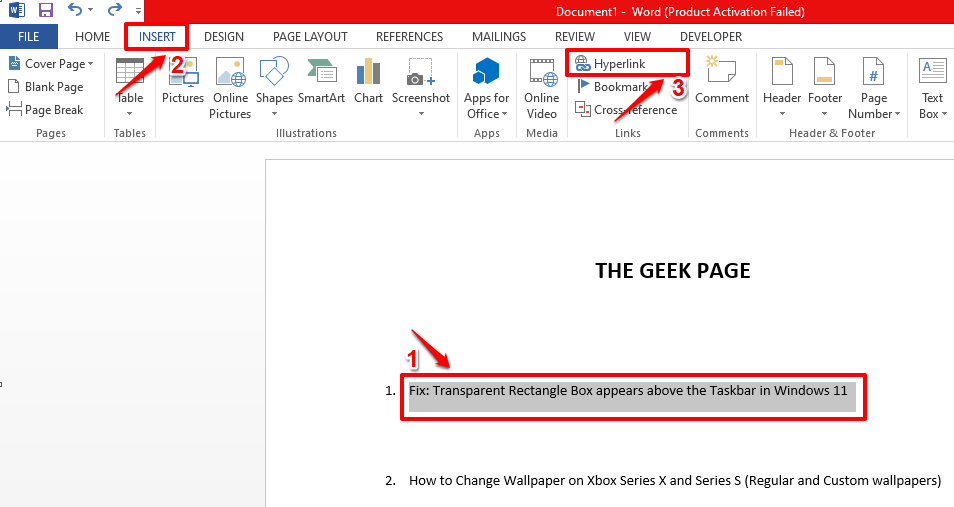
![แก้ไข: Word ไม่สามารถบันทึกได้เนื่องจากข้อผิดพลาดในการอนุญาตไฟล์ [แก้ไขแล้ว]](/f/2f4a1a33e435544c5cec2008f11208bb.png?width=300&height=460)
